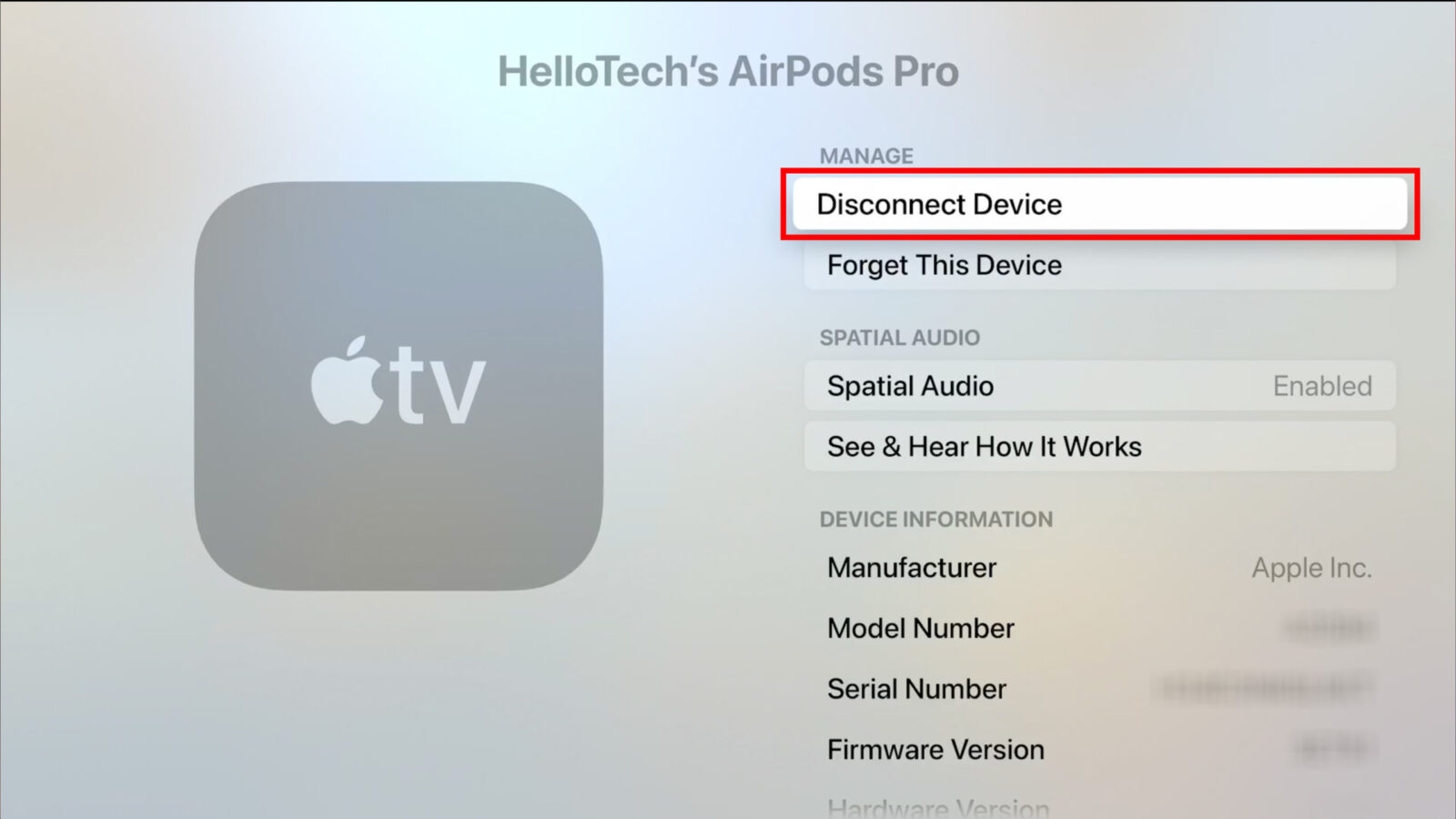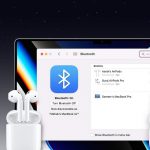چگونه AirPods خود را به یک Apple TV وصل کنیم
جفت کردن AirPods خود با دستگاه Apple TV به شما این امکان را میدهد که بدون بیدار کردن اعضای خانواده از خواب، فیلم تماشا کنید. بهعلاوه، AirPods میتواند تجربه فراگیرتری با Dolby Atmos و جلوه صوتی فضایی اپل به شما بدهد. در اینجا نحوه اتصال AirPods خود به Apple TV و نحوه تغییر تنظیمات هدفون برای بهترین تجربه شنیداری آورده شده است.
کدام AirPods را میتوان به Apple TV متصل کرد؟
میتوانید هدفونهای بیسیم AirPods، AirPods Pro و AirPods Max را به دستگاه Apple TV متصل کنید. با AirPods Pro یا AirPods Max، ویژگی صوتی فضایی را نیز دریافت خواهید کرد که باعث میشود فیلمها طوری به نظر برسند که از اطراف صدای آنها را میشنوید.
چگونه AirPods خود را به صورت دستی به Apple TV متصل کنید
برای اتصال AirPods خود به Apple TV خود، AirPods خود را داخل قاب آنها قرار دهید و درب آن را باز کنید. سپس دکمه جفت شدن روی قاب را فشار داده و نگه دارید تا LED به رنگ سفید چشمک بزند. در Apple TV خود به Settings > Remote and Devices > Bluetooth بروید و AirPods خود را انتخاب کنید.
- AirPods خود را داخل قاب آنها قرار دهید و درب آن را باز کنید. برای بهترین نتیجه، قاب را به مدت 15 ثانیه قبل از باز کردن ببندید. همچنین AirPods باید تا حد امکان به دستگاه Apple TV شما نزدیک باشند.
- سپس دکمه Setup را در پشت قاب AirPods فشار داده و نگه دارید.

- دکمه را نگه دارید تا نور سفید چشمک زن را ببینید. چراغ LED را در داخل قاب قدیمی AirPods یا جلوی قاب جدید AirPods Pro مشاهده خواهید کرد.
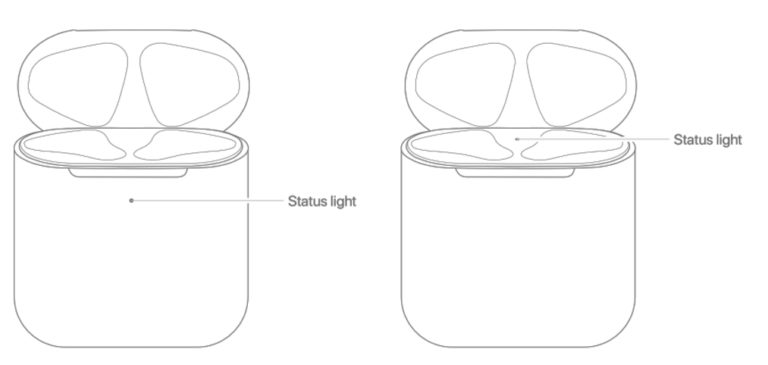
- در Apple TV خود، به تنظیمات بروید. میتوانید با فشار دادن دکمه منو روی کنترل از راه دور و سپس اسکرول کردن به پایین انجام دهید تنظیمات را باز کنید. این برنامه نماد چرخ دنده دارد.
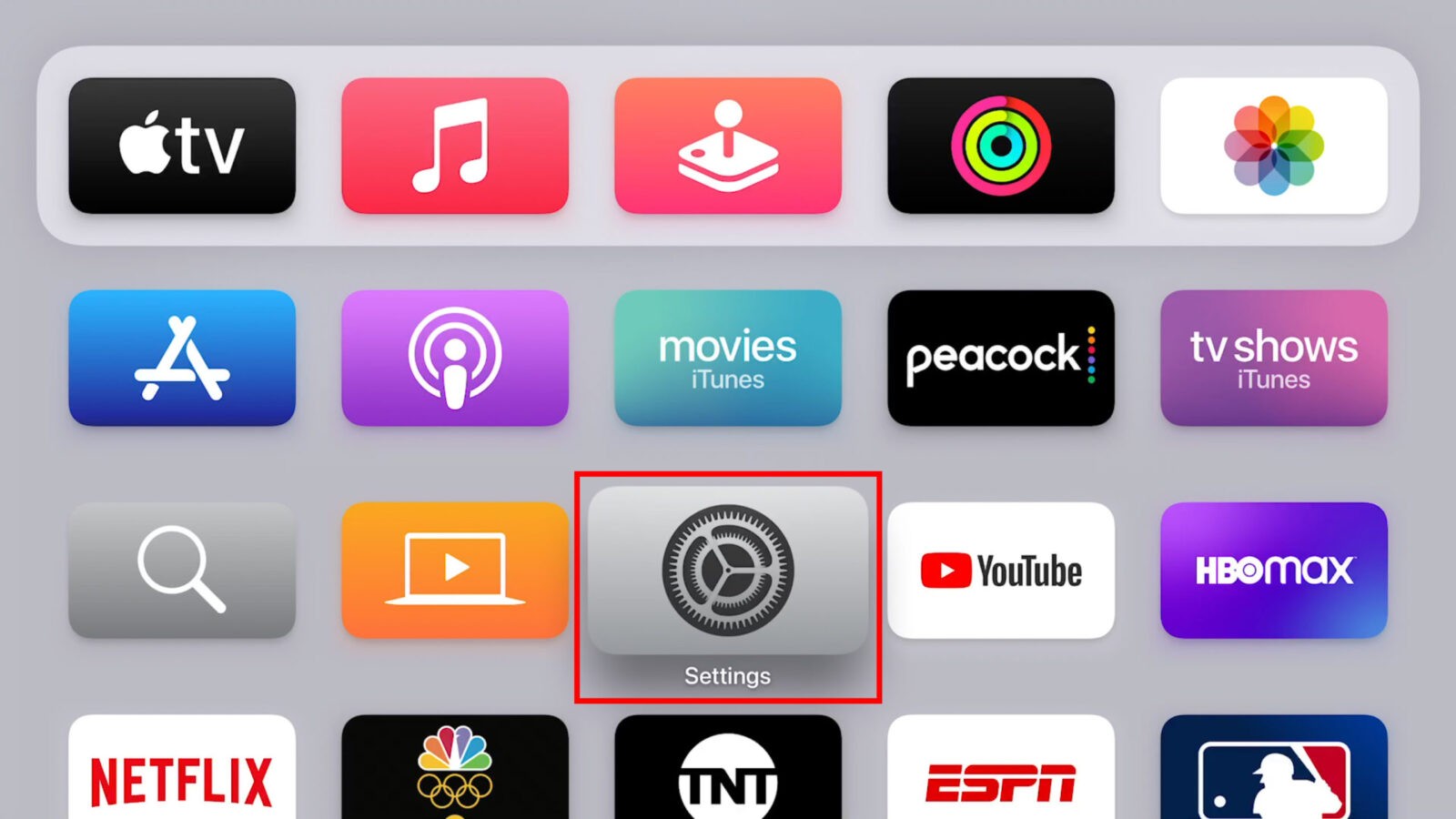
- سپس Remote and Devices را انتخاب کنید.
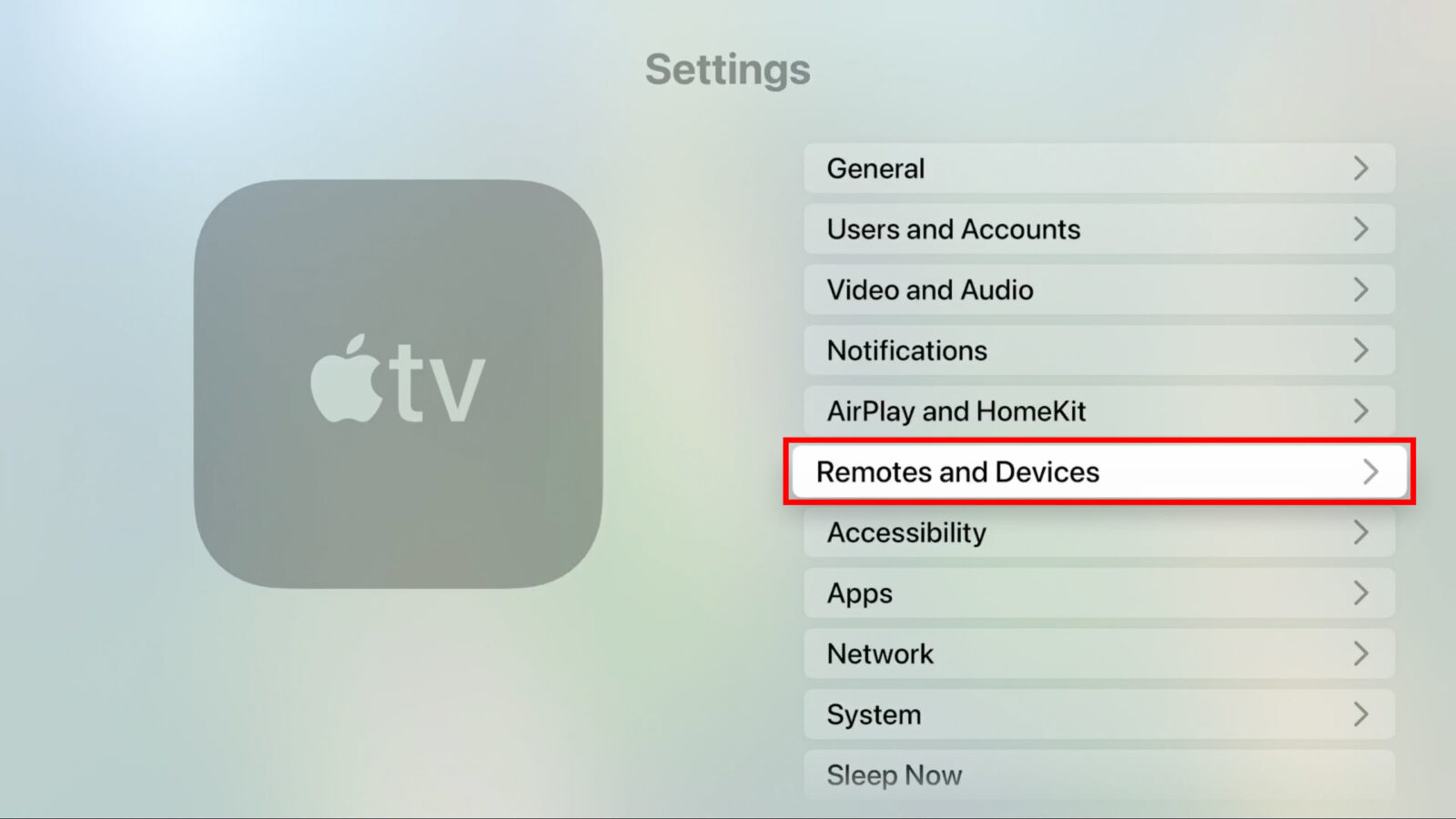
- بعد بلوتوث را انتخاب کنید.
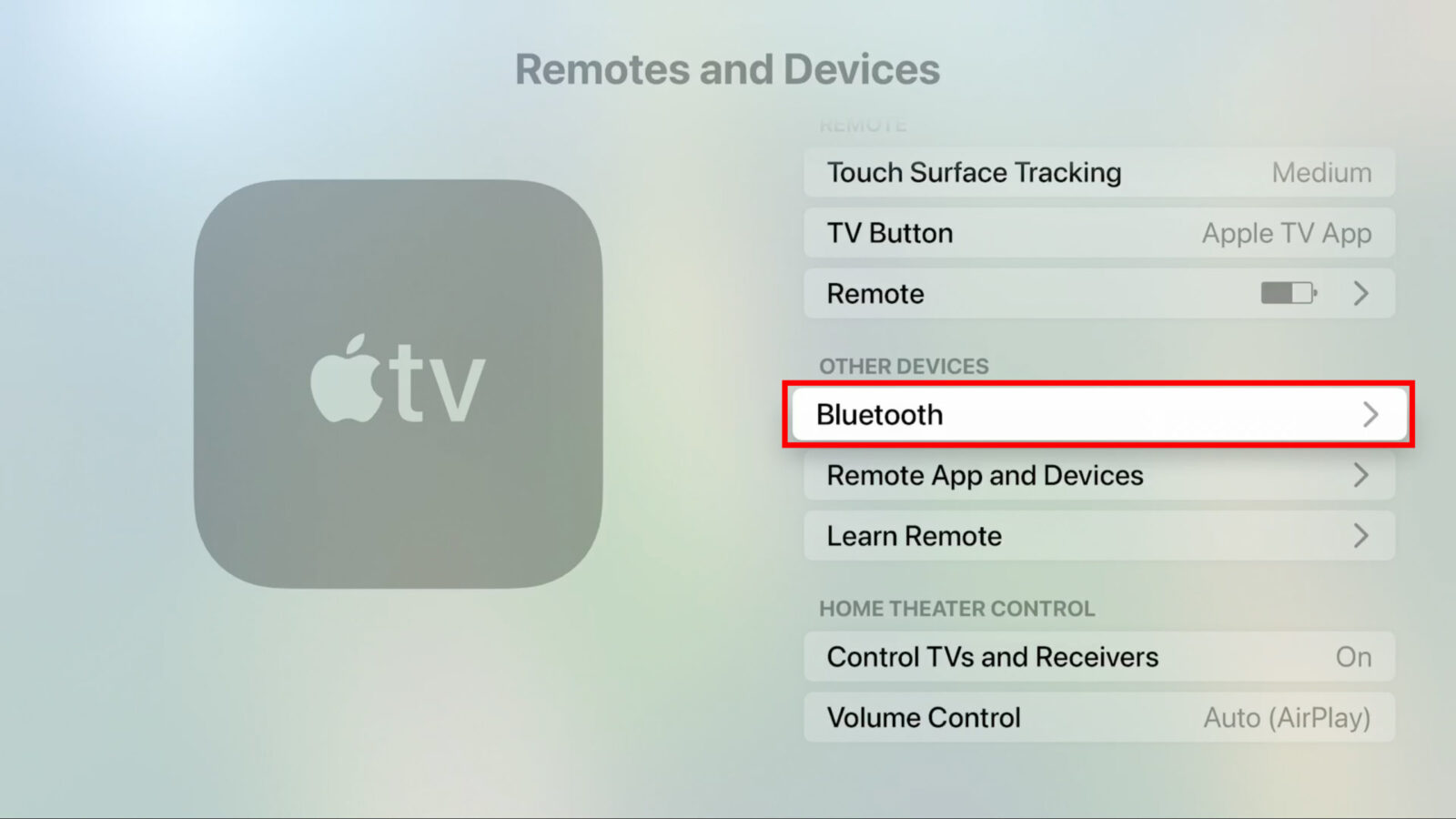
- در نهایت، AirPods خود را از لیست دستگاههای نشان داده شده انتخاب کنید.
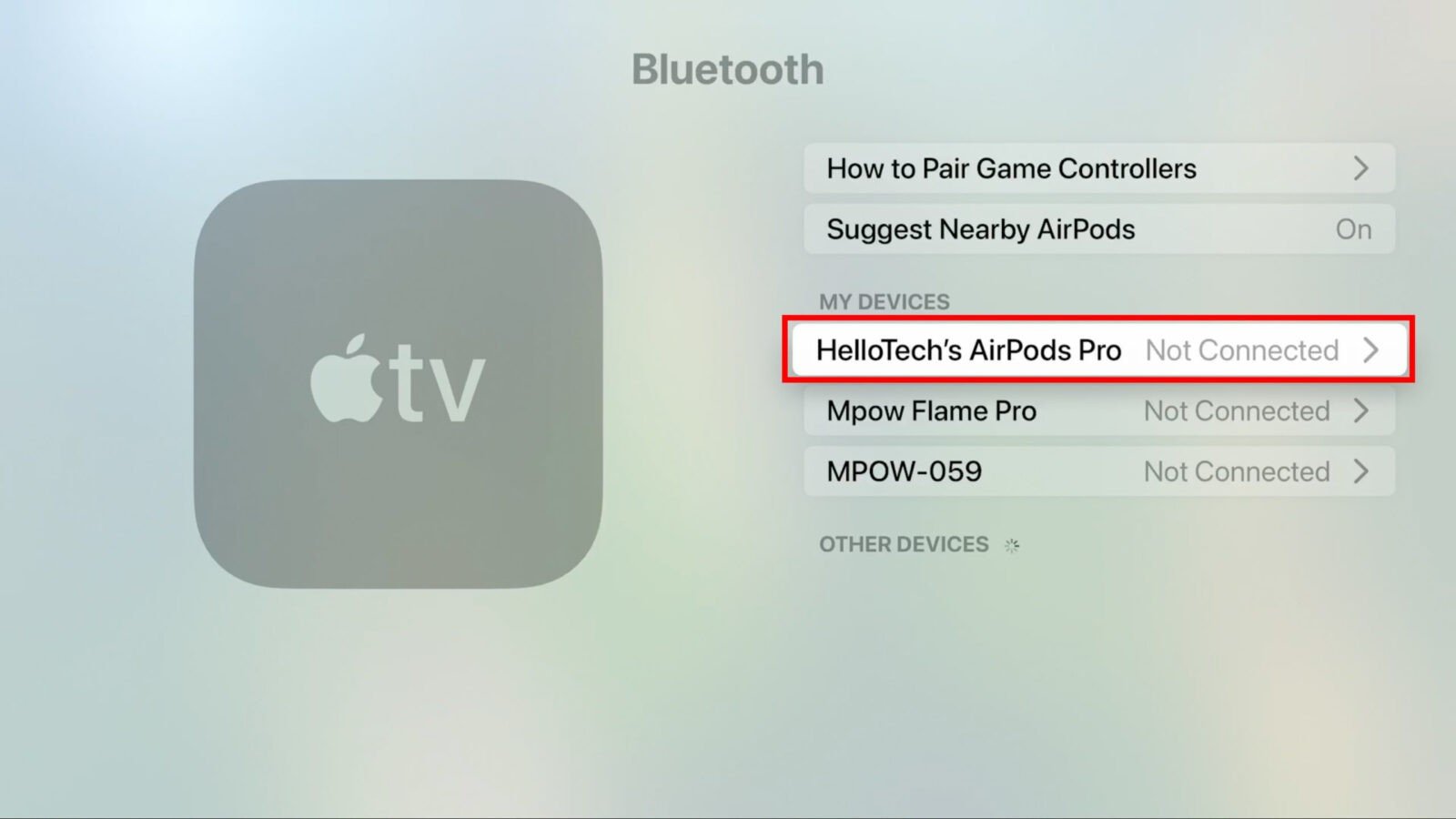
بیشتر بخوانید:
- چگونه Apple TV خود را خاموش کنیم؟
- چگونه Apple TV و تمام برنامههای موجود در دستگاه خود را به روز کنید
- چگونه Airpods خود را به یک iPhone وصل کنیم
- چگونه میتوان AirPods را به مک بوک وصل کرد؟
- نحوه اتصال Airpods به PC یا لپتاپ
- چگونه سطح باتری AirPods خود را بررسی کنیم؟
چگونه AirPods خود را سریعتر به Apple TV وصل کنید
هنگامی که AirPods خود را برای اولین بار با یک دستگاه Apple TV جفت کردید، میتوانید با فشار دادن و نگه داشتن دکمه Home روی کنترل از راه دور، دوباره آنها را به سرعت وصل کنید. سپس به پایین اسکرول کنید و دکمه Audio Control را انتخاب کنید. در نهایت به پایین بروید و AirPods خود را انتخاب کنید.
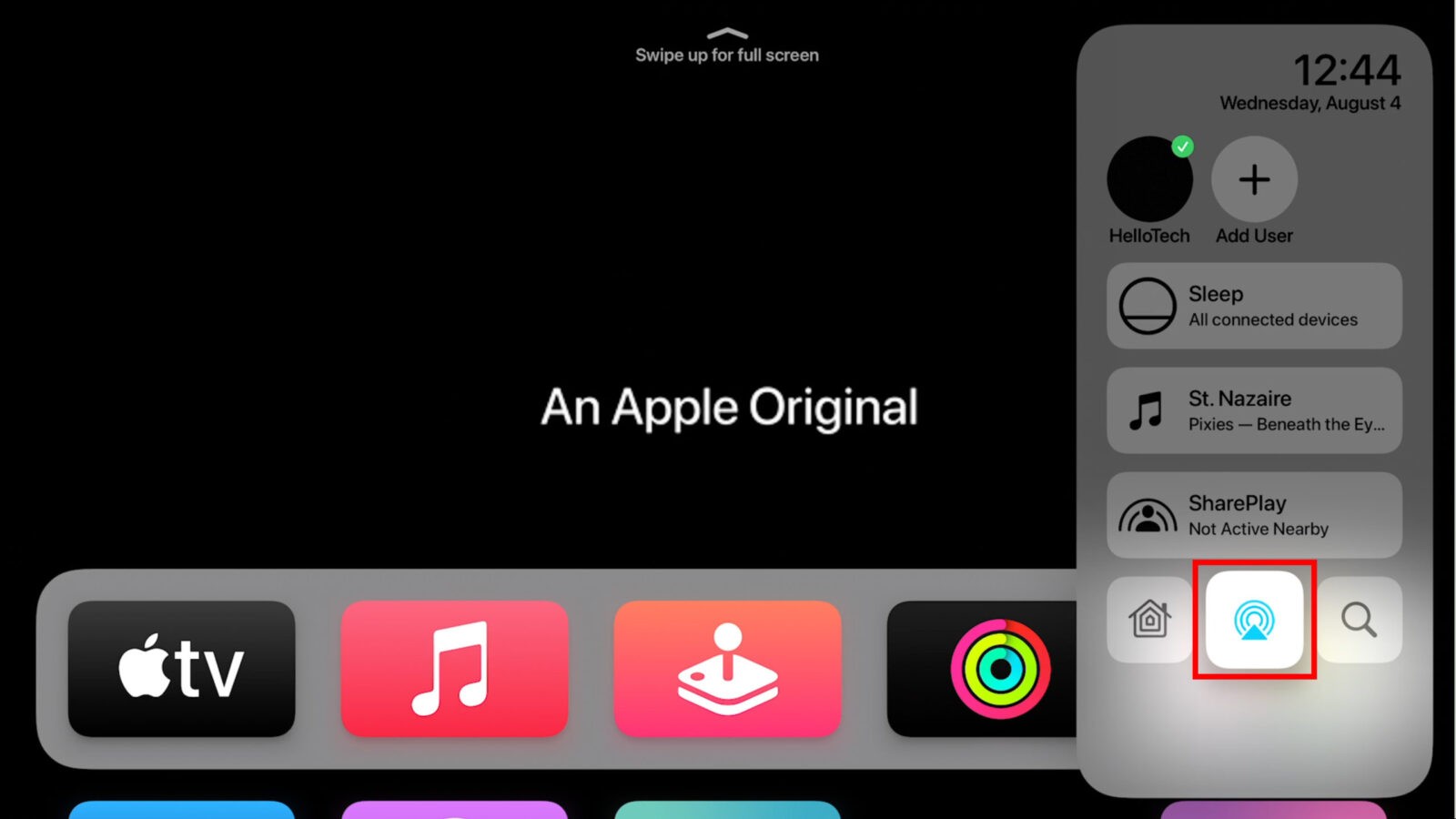
از اینجا، میتوانید صدای Apple TV خود را با یک هدفون دیگر به اشتراک بگذارید یا به پایین بروید تا دستگاه Apple TV خود را به بلندگوهای دیگر متصل کنید.
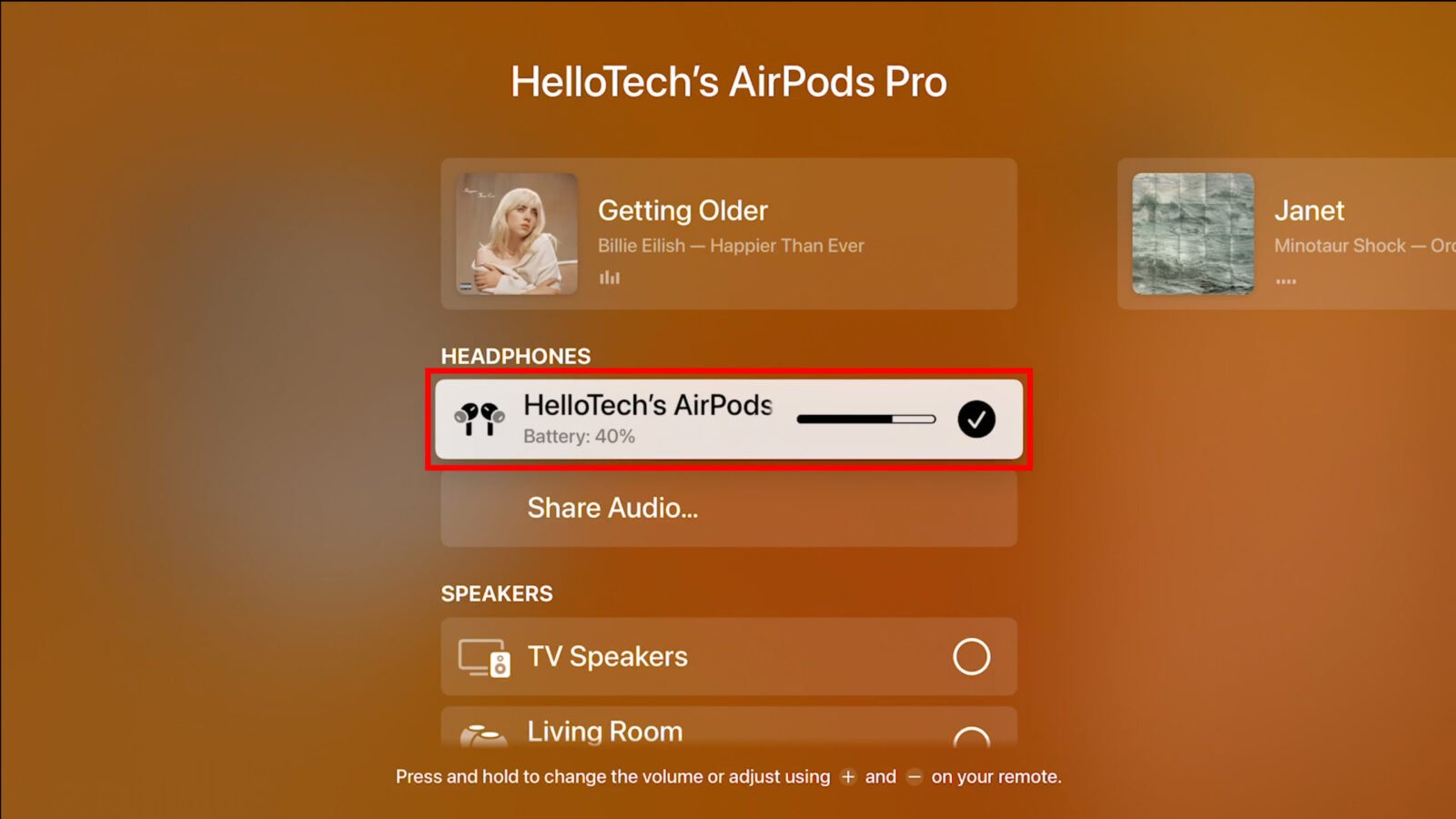
چگونه تنظیمات AirPods خود را تغییر دهید
پس از اتصال AirPods، میتوانید تنظیمات آنها را در Apple TV با فشار دادن و نگه داشتن دکمه هوم روی کنترل از راه دور تغییر دهید. سپس نماد AirPods را در گوشه سمت راست پایین صفحه خود انتخاب کنید.
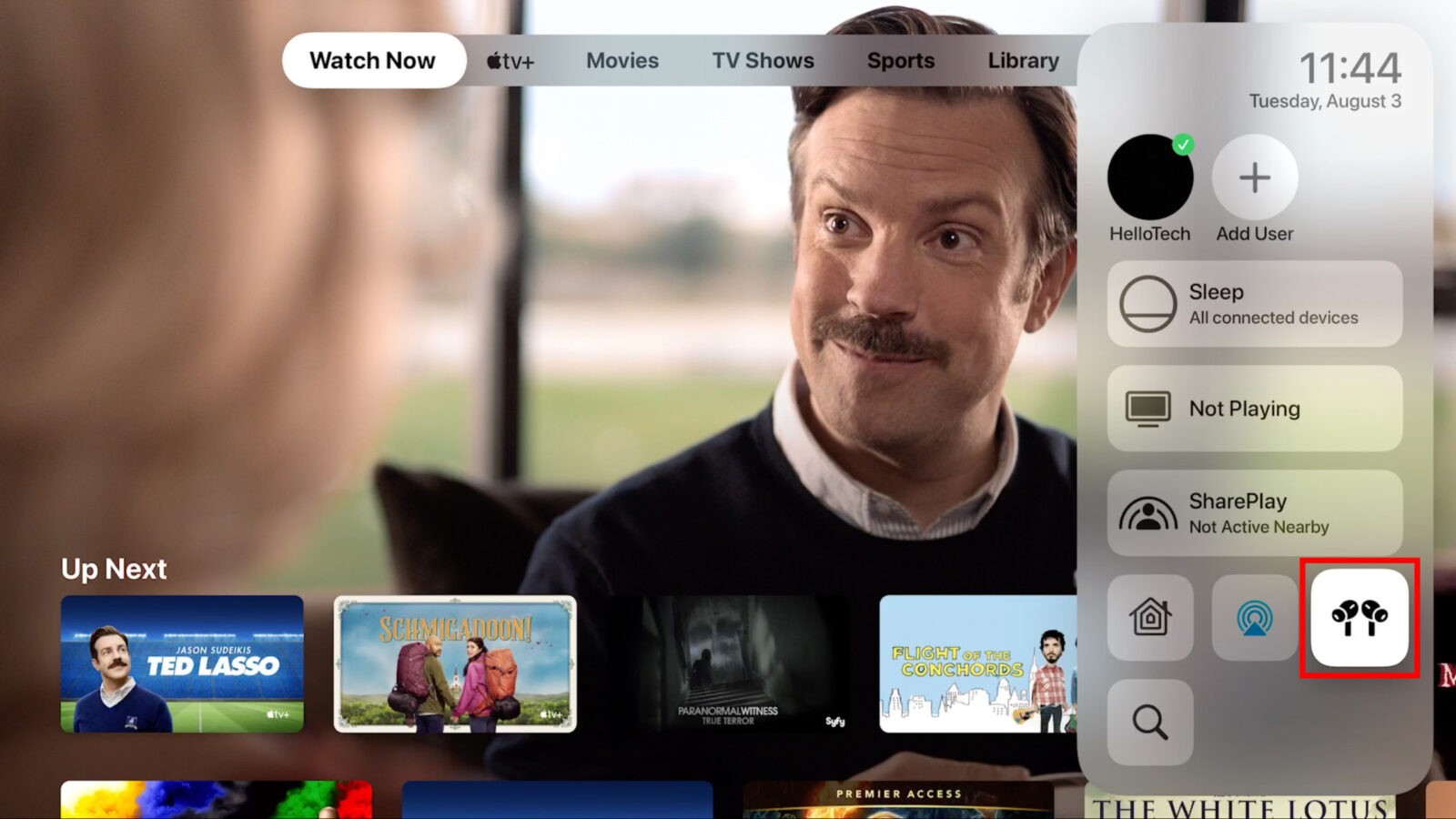
از اینجا میتوانید صدای فضایی را فعال یا غیرفعال کنید و بین حالت حذف نویز فعال جابهجا شوید تا صدا را از محیط اطراف خود مسدود کنید، در حالی که حالت شفاف به شما امکان میدهد حتی بیشتر از محیط اطراف خود بشنوید.
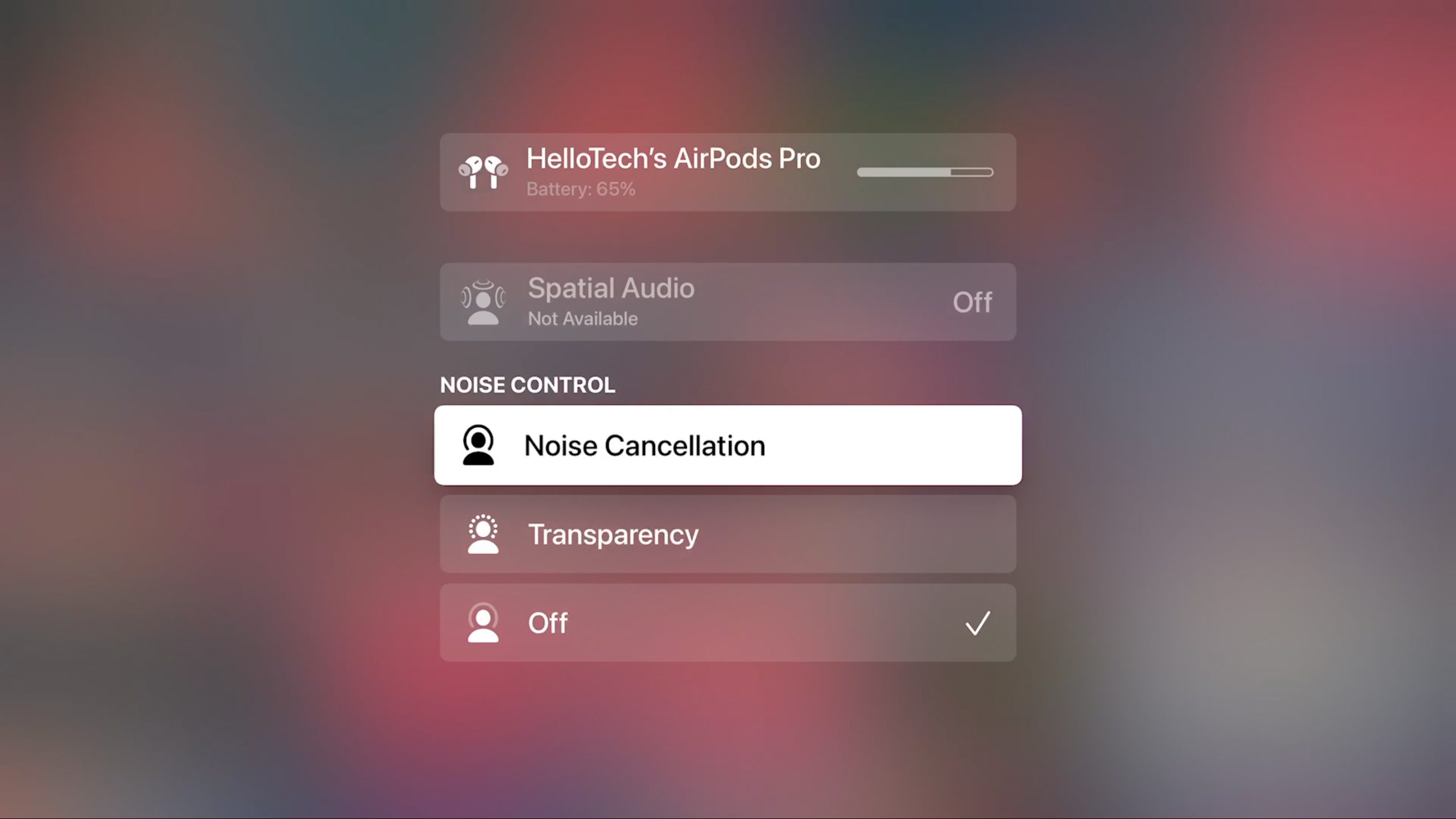
چگونه AirPods خود را از Apple TV جدا کنید
برای جدا کردن AirPods خود از دستگاه Apple TV، به Settings > Remote and Devices > Bluetooth بروید و AirPods خود را انتخاب کنید. سپس میتوانید Disconnect Device را برای پایان دادن به اتصال یا Forget This Device را انتخاب کنید تا تلاش برای اتصال AirPods شما برای همیشه متوقف شود.